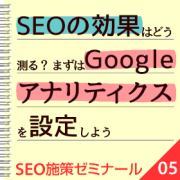概念的な説明の長いこの連載ですが(笑)、そろそろ施策の説明に入っていこうと思います。その前に! いくつか準備しておくことがあります。ネットショップを運営する皆さんはSEOの効果をどうやって測っていますか? 「 順位が成果だ」という方もいるかもしれませんが、SEOの効果は順位だけでは不十分です。必ずアクセスログを見て「何人の新規顧客が増えたか」を指標とすべきです。まずは課題の把握と効果の検証に必要な「Googleアナリティクス」の準備から始めましょう。
Googleアナリティクスは魔法のツール
私がSEOを始めた2001年にはGoogleアナリティクスのような無料で簡単なアクセスログ解析ツールは存在していませんでした。それでも上司のJeffに「江沢さん、効果は必ずアクセスログを見ないとダメよ」と言われたものです。そして当時は「Analog」という生ログ型解析ツールで何時間もかけて分析していたものでした…。
効果だけではありません。課題を把握するのにもアクセスログは有効です。例えば急にGoogleからの流入が減少した場合。日付を特定したり、どこのページの流入が減ったのかを確認したり、どんなデバイス(PC・スマホ)で変動があったかなど、ログを見れば大抵の問題は解決できます。
独自ドメインショップであればほぼ制限なくGoogleアナリティクスを入れられると思いますので、まだ入れていない方はぜひ入れてみてください。
さて、Analogで文字通りアナログに分析していた私にとってみれば、Googleアナリティクスは本当に魔法のツールです。ページ内にタグを数行入れるだけで自動的に全ページの詳細な情報がわかってしまうのです。逆に初めて見た方にはあまりに機能が多すぎてどこを見ていいかわからないかもしれません。ここではSEOに関係するレポートをいくつか紹介したいと思います。
ユーザーがどこから来ているか確認しよう

左のナビゲーションメニュー>集客>すべてのトラフィック
ユーザーがどこから来たのか、その流入経路は「すべてのトラフィック」で確認できます。レポートに表示される“google / organic”といような経路は、googleが「参照元」、organicが「メディア」と呼ばれます。参照元は個々の具体的な経路で、メディアが参照元を束ねるグループとなります。傾向を分析するときによく見るのはメディアですが、デフォルトでは、
- organic…検索エンジン
- referral…ブログや姉妹サイトなど
- (none)…ブックマークなどリファラーのないもの
しかありませんので、リスティング広告を買っていたりメルマガを出していたりする場合は、自分で流入元を分離させる必要があります。
特に検索エンジンは、何も設定しなければSEOの分とリスティングの分が「organic」に混在し、正確な分析ができません。最低限、検索エンジンは分離しておきましょう。
SEOによる検索流入とキーワードを見てみよう

ナビゲーションメニュー>集客>キーワード>オーガニック検索
分離設定ができていれば、ここでは広告を含まないオーガニック検索、いわゆるSEOの流入状況と流入キーワードを確認できます。
下記は私の会社アユダンテのレポートですが、検索エンジンからのセッション数が直近1か月で10,648、やはり社名の流入が一番多いことがわかります。
(not provided)はGoogleが検索結果をhttps化して検索語がわからなくなってしまった分です。完全に一致しませんが、代替手段として「ウェブマスター ツール」の「検索クエリ」(次回説明)で確認できます。
さて、SEOで重要なポイントは「新規顧客の流入を増やす」という点ですよね? つまり社名やサイト名で訪問するユーザーでなく、一般名称で検索してくるユーザーを増やすということです。そのため、キーワードレポートを見るときは「社名やサイト名を除いて」分析してみてください。私は手っ取り早く「アドバンスフィルタ」という機能を使って除外しています。

①レポート画面右側の検索ボックス横にある「アドバンス」をクリックし、②「除外」③「キーワード」④「正規表現一致」と設定し、⑤に会社名を入力します。複数ある場合は「|」(縦棒)でつなぎます。一語しかない場合は一語入力し、③プルダウンを「含む」に設定。
これによって、社名やサイト名を含めない新規ユーザーが何%いるのか、何%増えたのか、どんな一般名称が多いのか、という分析が可能となります。
さらにこの状態で左上の「ショートカット」に追加しておくと、次回からワンクリックで表示できて便利です。

①タイトル下の「ショートカット」をクリック ②「OK」で保存。ナビゲーションメニューの「ショートカット」をクリックすると表示されるようになる。
検索エンジンからの入口と直帰率を見てみよう
次に、キーワードレポートからランディングページレポートに切り替えてみましょう。

レポート画面中ほどにある「ランディングページ」をクリック。
これで「organic」という条件のままキーワード→ランディングページに内容が変わりますので、検索エンジンからどのページにランディング(着地)しているかがわかります。いわゆる入り口ページですね。
実は検索エンジン×ランディングページというのはSEO的には最重要レポートなのですが、ナビゲーションメニューからはワンクリックで行けないレポートなんです。いくつか表示方法がありますが、私は簡単なこの方法で切り替えて表示しています。
これも有益なレポートです。検索エンジンでよくヒットするカテゴリや商品ページがどこかがわかります。特に(not provided)が増えてからはキーワードよりこちらのレポートのほうが役立つかもしれません。
ここで便利な見方を1つご紹介します。検索エンジンから流入した新規ユーザーは直帰率(1ページだけ見て離脱してしまうユーザー)が高い傾向にあります。どのページの直帰率が高いのか、以下の方法で有効な分析ができます。

①表内の「直帰率」を1回クリック ②並び替えの種類の「デフォルト」を「加重」に変える。
すると、そこそこ流入があり、かつ直帰率が高いURLの一覧になります。例えば、特定の商品ページの直帰率が高ければ在庫状況を確認したり、関連商品を置いたり、などのチューニングが可能になります。
また、このランディングページですが先日リリースされた「コンテンツグループ」を作っておくとSEO的にも便利です。今まで商品ページの流入をまとめてみたいな、と思ったことはありませんか? コンテンツグループは自分がまとめたいグループにページをまとめることができる機能です。設定方法はこちらをご覧ください。
上記の記事で設定したコンテンツグループは下記のように表示されます。
あらかじめこのグループに「TOP」「カテゴリ」「商品」「レビュー」「特集」などを作っておけば、SEO施策を行った後でどのグループの流入が増えたか、どの新規率が高いか、などグループ単位で確認できるようになりとても便利です。
SEO施策を売上に換算してみよう

ナビゲーションメニュー>コンバージョン>目標、eコマース
ネットショップであればやはり購入状況や売上は分析しておきたいものです。「目標」でカート追加や購入完了について、「eコマース」で購入のトランザクション数や収益などを分析できます。いろいろな解説本やヘルプもありますので参考にしていただき、ぜひ設定してみてください。
一点、ネットショップで昔からとても多い悩みは「ASPのカートシステムを利用していて、カート以降の計測ができない」という内容です。こちらはユニバーサルアナリティクスというバージョンになってから簡単に設定できるようになりました。設定方法はこちらをご覧ください。
これでキーワードごとの購入完了率や、カート放棄率などもしっかり分析できるようになります。
ちなみにナビゲーションメニューの「コンバージョン」のレポートを見るのもいいですが、下記のようなキーワードレポートなど、個々のレポートでも「目標」と「eコマース」は指標として表示されています。この方がキーワードごとの購入率、ページごとの収益などを確認できるので便利かもしれません。
スマホユーザーの検索動向を見てみよう
ここ数年、スマホからの検索が非常に増えています。ECでも年齢層によってはユーザーの半数以上を占めているサイトも結構あります。ここでは簡単にスマホからのセッションに絞り込める「セグメント」という機能を紹介します。

①すべてのセッションをクリック ②セグメントボックスが開くので「システム」をクリック(よく使う条件がプリセット) ③「モバイルトラフィック」を選んで左上にドラッグ ④すべてのセッションを下にドラッグして消す ⑤適用を押す
これでモバイル、つまりスマホからの検索キーワードに絞り込むことができました。上位のワードの傾向は変わりませんが、直帰率が上がりますね。
このように「セグメント」を使えばスマホの他にも「新規ユーザー」や「自然検索トラフィック」(オーガニック検索のこと)など、いろいろな条件で絞り込むことができて便利です。ただしセグメントは画面を移動してもかかり続けますので、外し忘れにご注意ください!
次回は日々進化を遂げていてSEOに必須のツール、「ウェブマスター ツール」について説明します!
※このコンテンツはWebサイト「ネットショップ担当者フォーラム」で公開されている記事のフィードに含まれているものです。
オリジナル記事:SEOの効果はどう測る? まずはGoogleアナリティクスを設定しよう | ネットショップのためのSEO施策ゼミナール | ネットショップ担当者フォーラム
Copyright (C) IMPRESS CORPORATION, an Impress Group company. All rights reserved.